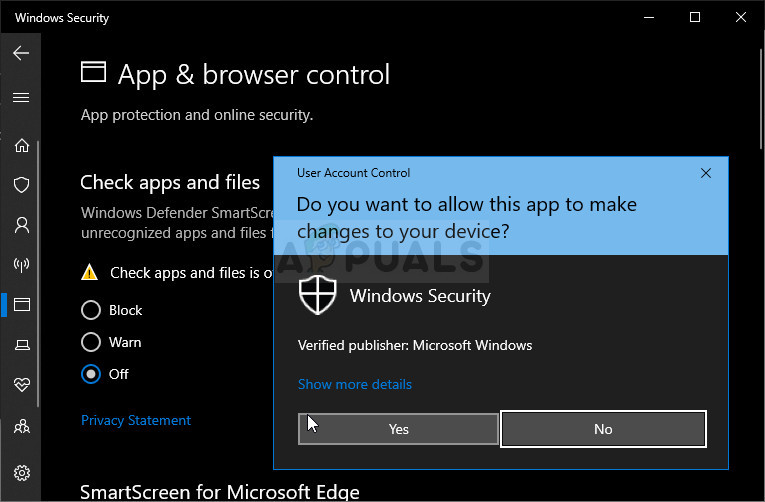רובלוקס הוא היקום המקוון האולטימטיבי שבו אתה יכול לשחק מיני משחקים שנעשו על ידי משתמשים, ליהנות מהיקומים שלהם וליצור את העולם שלך כדי שאחרים יוכלו ליהנות ממנו. זה רעיון מצוין בין פלטפורמות, אך משתמשים רבים מתלוננים על כך שרובלוקס כלל לא התקין כראוי ב- Windows.

רובלוקס לא יתקין
התקנת רובלוקס מאוד פשוטה אך משתמשים טוענים שלעתים קרובות היא קורסת באמצע הדרך או שהיא 'מסתיימת' אך רובלוקס עדיין לא יכול לרוץ והיא לא מוכרת כמתקנת. כך או כך, הכנו לכם כמה שיטות עבודה לבדיקה ואנחנו מקווים שתצליחו לפתור את הבעיה שלכם!
מה גורם לרובלוקס שלא להתקין ב- Windows?
איתור גורמים ישירים רבים לבעיה ספציפית זו הוא קשה ורוב השיטות לפתרון בעיות מסתכמות בביצוע דרכים לעקיפת הבעיה שגורמות להתקנה לעבוד כראוי והבעיה מטופלת. עם זאת, ניתן לשים לב לסיבה הנפוצה ביותר שיש לטפל בה.
הפעלת ההתקנה הראשית לרוב מונעת מלהפעיל כראוי על ידי כלי אנטי-וירוס שהתקנת במחשב שלך או ישירות על ידי חומת האש של Windows Defender . כדאי לשקול להוסיף את משגר כחריג גם באנטי-וירוס וגם בחומת האש לפני שתנסה שוב. גַם, מתן גישה למנהל נראה שעושה את הטריק!
פתרון 1: השבת את האנטי-וירוס שלך
לפעמים למתקין של רובלוקס יש בעיות להשיג מספיק הרשאות במחשב שלך כדי לגשת לקבצים מסוימים הדרושים לצורך ביצוע ההתקנה. זה בדרך כלל אומר שתוכנית האנטי-וירוס שלך חוסמת את הכלי!
השבתת האנטי-וירוס היא תהליך השונה מאוד מכלי אנטי-וירוס אחד למשנהו, אך על כולם להשבית את Windows Defender כדי שההתקנה תצליח, בצע את השלבים הבאים כדי לעשות זאת!
ובכל זאת, ניתן להשבית את רובם על ידי לחיצה ימנית על כניסתם במגש המערכת (בחלק הימני התחתון של המסך) ובחירת השבת אוֹפְּצִיָה.
- עם זאת, אם אתה משתמש ב- Windows 10, עליך לעשות זאת השבת את Windows Defender אם אין לך אנטי וירוס אחר מותקן. לחץ באמצעות לחצן העכבר הימני על ה- מָגֵן סמל במגש המערכת ולחץ על צפה במרכז השליטה לאבטחה .
- אם אינך רואה את הסמל, תוכל לפתוח את הסמל הגדרות על ידי לחיצה על כפתור תפריט התחל ולחיצה על גלגל שיניים סמל ממש מעל לחצן תפריט התחל.

הגדרות Windows 10 בתפריט התחל
- לחץ כדי לבחור את עדכון ואבטחה קטע ונווט אל אבטחת חלונות בחלק העליון של החלון לחץ על פתח את מרכז האבטחה של Windows Defender אוֹפְּצִיָה.

פתיחת Windows Defender
- כאשר מרכז האבטחה של Windows Defender נפתח, לחץ על סמל המגן שמתחת לסמל הבית, פתח הגנה מפני וירוסים ואיומים הגדרות וכבה הגנה בזמן אמת ו הגנה מבוססת ענן להשבית את המגן.
- נווט אל סמל דפדפן (שני מהתפריט הימני) וכבה את בדוק אפליקציות וקבצים אוֹפְּצִיָה.
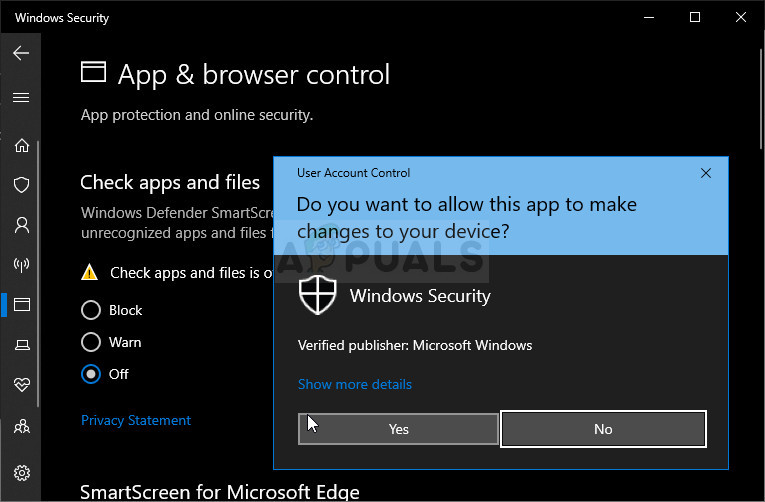
השבתת סורק האפליקציות והקבצים
- פעולה זו תשבית את Defender בזמן שתתקין את Roblox. אל תשכח לבטל את השינויים שביצעת במהלך צעדים אלה מכיוון שהדבר משאיר את המחשב שלך לא מוגן.
פתרון 2: מחק את תיקיית Roblox ב- AppData
מחיקת תיקיה זו ב- AppData תאפס את התקדמות ההתקנה ותאפשר להתקין או לעדכן כראוי את רובלוקס במחשב שלך. שתי השיטות הראשונות עבדו עבור רוב המשתמשים המקוונים ואנחנו מקווים שתעקוב אחר ההוראות בכדי לבצע אותן!
- נווט למיקום הבא במחשב שלך על ידי פתיחת ה- סייר Windows ולחיצה על מחשב זה :
C: Users YOURUSERNAME AppData Local
- אם אינך מצליח לראות את תיקיית AppData, ייתכן שיהיה עליך להפעיל את האפשרות המאפשרת לך להציג קבצים ותיקיות מוסתרים. הקלק על ה ' נוף בתפריט סייר הקבצים ולחץ על הלחצן ' פריטים נסתרים תיבת הסימון בקטע הצג / הסתר. סייר הקבצים יציג את הקבצים הנסתרים ויזכור אפשרות זו עד שתשנה אותה שוב.

חושף את תיקיית AppData
- מחק את כל הקבצים והתיקיות בתיקיה המקומית עם רובלוקס בשמה. אם אתה מקבל הודעה לפיה לא ניתן היה למחוק קבצים מסוימים מכיוון שהם היו בשימוש, ודא שאתה מסיים את כל התהליכים הקשורים ל- Roblox ב מנהל משימות . אתה יכול גם פשוט להעביר את הקבצים והתיקיות למקום אחר לשמירה! בדוק אם Roblox מסוגל להתקין כהלכה.
פתרון 3: אפשר לרובלוקס בחומת האש של Windows Defender
התרת קובץ ההתקנה של Roblox דרך חומת האש שלך היא שיטה נהדרת שהציעו משתמשים רבים. נראה שלמתקין אין הרשאות להתחבר לאינטרנט ולהוריד נתונים נוספים וההתקנה, כתוצאה מכך, נקטעת לפני שהיא יכולה להגיע לסוף. בצע את השלבים הבאים כדי לאפשר את קובץ ההתקנה של Roblox דרך חומת האש של Windows Defender!
- תפתח לוח בקרה על ידי חיפוש כלי השירות בלחצן התחל או על ידי לחיצה על כפתור החיפוש או על כפתור Cortana בחלק השמאלי של שורת המשימות (בחלק השמאלי התחתון של המסך).
- לאחר פתיחת לוח הבקרה, שנה את התצוגה לסמלים גדולים או קטנים ונווט לתחתית כדי לפתוח את התצוגה חומת האש של Windows Defender

חומת האש של Windows Defender בלוח הבקרה
- לחץ על חומת האש של Windows Defender ולחץ על ה- אפשר יישום או תכונה דרך חומת האש של Windows אפשרות מרשימת האפשרויות בצד שמאל. רשימה של אפליקציות זמינות צריכה להיפתח. נווט למקום בו הורדת את רובלוקס ( C: Users YourUserName הורדות כברירת מחדל) ובחר את רובלוקס קובץ התקנה.

מאפשר יישום דרך חומת האש של Windows
- לחץ על אישור והפעל מחדש את המחשב לפני שתבדוק אם רובלוקס מתקין כעת ללא בעיות!
פתרון 4: הפעל את RobloxPlayerLauncher כמנהל מערכת
מתן הרשאות מנהל לקובץ RobloxPlayerLauncher היא שיטה פשוטה אך יעילה המשמשת לפתרון בעיה זו והיא עזרה למשתמשים רבים להתמודד עם בעיה זו. מתן גישה למנהלי מערכת יכול לפתור בעיית בעלות והרשאות מסוימות שעשויות למנוע את השלמת ההתקנה. בצע את השלבים הבאים כדי לספק הרשאות מנהל לקובץ RobloxPlayerLauncher.exe!
- נווט אל המיקום שבו RobloxPlayerLauncher ממוקם. מיקום ברירת המחדל הוא C: Users YourUserName הורדות.
- אתר את exe הקובץ ושנה את המאפיינים שלו על ידי לחיצה ימנית על הערך שלו ובחירה נכסים . נווט אל תְאִימוּת בכרטיסייה בחלון מאפיינים וסמן את התיבה לצד הפעל תוכנית זו כמנהל מערכת .

הפעלת הקובץ כמנהל
- תחת מצב תאימות , בטל את הסימון בתיבה שליד הפעל תוכנית זו במצב תאימות עבור אפשרות אם היא נבדקה לפני אישור השינויים.
- הקפד לאשר כל דו-שיח שעשוי להופיע לך כדי לאשר עם הרשאות מנהל והמשגר צריך להפעיל עם הרשאות מנהל מעתה ואילך. פתח אותו על ידי לחיצה כפולה על הסמל שלו ונסה לראות אם ההתקנות בהצלחה.